Explore Wide Range of
Esports Markets
Article
17:34, 19.08.2024
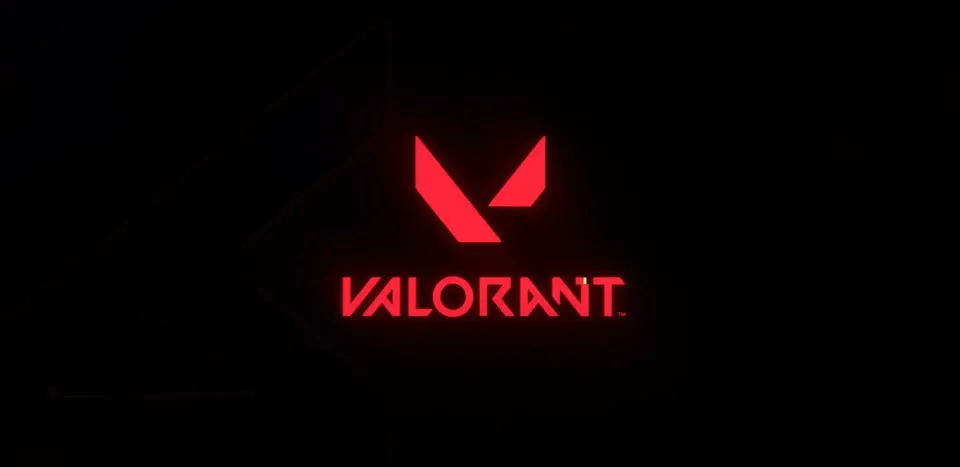
Đã bao giờ bạn gặp phải các rắc rối kết nối liên quan đến sự cố mạng khi tham gia vào trò chơi hoặc trong khi chơi trận đấu chưa? Nếu bạn là một trong những người chơi đã gặp lỗi Code 45 trong Valorant, đừng bỏ qua—hướng dẫn của chúng tôi sẽ giúp bạn giải quyết nó.
Trò chơi từ Riot Games thường xuyên được cập nhật và vá lỗi, thường đi kèm với các lỗi khác nhau, một trong số đó chúng tôi sẽ thảo luận hôm nay. Lỗi Code 45 trong Valorant có thể là một trở ngại gây khó chịu cho người chơi muốn bắt đầu trò chơi. Lỗi này thường chỉ ra các vấn đề với việc kết nối đến máy chủ trò chơi, thường liên quan đến sự cố mạng và hệ thống.

Trước khi chuyển sang các giải pháp kỹ thuật, quan trọng là bạn cần kiểm tra xem sự cố có liên quan đến máy chủ của Valorant hay không. Đôi khi, lỗi có thể do bảo trì máy chủ hoặc gián đoạn dịch vụ. Truy cập vào trang Valorant X chính thức hoặc trang trạng thái máy chủ Riot Games để kiểm tra các sự cố đang diễn ra. Chúng tôi có một hướng dẫn chi tiết để giúp bạn kiểm tra trạng thái máy chủ và giải quyết các vấn đề kết nối.

Việc khởi động lại đơn giản có thể giải quyết nhiều vấn đề kết nối gây ra bởi lỗi Code 45. Đóng Valorant và bất kỳ ứng dụng nền nào có thể đang sử dụng tài nguyên mạng. Khởi động lại máy tính của bạn để loại bỏ các trục trặc tạm thời có thể gây ra lỗi đó. Ứng dụng khách Riot Games thường gặp phải nhiều vấn đề và lỗi khiến người chơi phải vò đầu tìm kiếm giải pháp. Tuy nhiên, đôi khi giải pháp đơn giản nhất là khởi động lại hệ thống chơi game của bạn.
Vì Valorant là một trò chơi FPS online, một kết nối internet ổn định là cực kỳ quan trọng và ảnh hưởng trực tiếp đến trải nghiệm chơi game của bạn. Để kiểm tra kết nối của bạn, thực hiện các bước sau:

Driver mạng cũ có thể gây ra các vấn đề kết nối. Nếu bạn mới mua một hệ thống chơi game mới hoặc cài đặt lại hệ điều hành, bạn có thể vẫn còn driver cũ. Trong trường hợp này, hãy chắc chắn kiểm tra driver cho bộ điều hợp mạng của bạn:

Tường lửa và phần mềm chống virus đôi khi có thể chặn kết nối đến trò chơi, gây ra lỗi Code 45. Mặc dù không được khuyến khích tắt hệ thống bảo vệ của thiết bị trong thời gian dài, nhưng bạn có thể tạm thời làm như vậy để kiểm tra xem Valorant có hoạt động trên PC của bạn không. Để giải quyết vấn đề:
Bộ đệm DNS lưu trữ thông tin về tên miền và địa chỉ IP của chúng để tăng tốc kết nối đến các trang web. Nếu dữ liệu trong bộ đệm bị lỗi thời hoặc bị hỏng, nó có thể gây ra các vấn đề kết nối. Đặt lại bộ đệm DNS giúp xóa những dữ liệu này, có thể giải quyết các vấn đề truy cập đến trò chơi và máy chủ của nó. Các vấn đề cấu hình mạng có thể được giải quyết bằng cách đặt lại DNS và TCP/IP:
Những hành động này có thể giúp giải quyết các vấn đề kết nối mạng có thể gây ra lỗi Code 45 trong Valorant.

Đôi khi phần mềm khác có thể gây nhiễu với Valorant. Thử đóng các ứng dụng không cần thiết và các tiến trình nền. Đảm bảo rằng phần mềm khác (như VPN) không ảnh hưởng đến mạng của bạn hoặc gây xung đột với Valorant.

Nếu không có giải pháp nào ở trên hiệu quả, hãy cân nhắc cài đặt lại Valorant. Nếu bạn có kết nối internet tốc độ cao, điều này có thể được thực hiện như một bước đầu tiên. Thường thì các tệp kê thừa từ các cập nhật và bản vá có thể tích tụ trong trò chơi, gây ra xung đột và các lỗi khác nhau khi truy cập Valorant.
Nếu lỗi Code 45 vẫn tiếp tục sau tất cả các bước trên, bạn có thể cần liên hệ với Hỗ trợ Riot Games. Cung cấp cho họ thông tin chi tiết về lỗi và các bước bạn đã thực hiện.
Bằng cách làm theo những bước này, bạn nên có thể sửa lỗi Code 45 và quay lại chơi game. Theo dõi các thông báo chính thức từ Riot Games, chúng có thể ảnh hưởng đến khả năng kết nối game.
Kết luận
Tóm lại, khắc phục lỗi Code 45 trong Valorant yêu cầu một cách tiếp cận có hệ thống, bắt đầu với việc kiểm tra trạng thái máy chủ và khởi động lại hệ thống của bạn, đến việc cập nhật driver và điều chỉnh cài đặt mạng. Nếu các vấn đề vẫn tiếp tục, kiểm tra cài đặt tường lửa và phần mềm chống virus và cân nhắc cài đặt lại trò chơi. Nếu cần, đừng ngần ngại liên hệ với Hỗ trợ Riot Games để được trợ giúp thêm. Bằng cách làm theo những khuyến nghị này, bạn có thể giải quyết lỗi và tận hưởng trải nghiệm chơi game không bị gián đoạn.
Trận đấu hàng đầu sắp tới
Các bài viết mới nhất
Bình luận